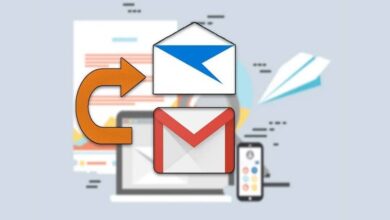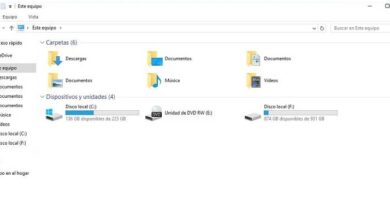Comment activer, désactiver et configurer le filtre SmartScreen sous Windows 10, 8 et 7
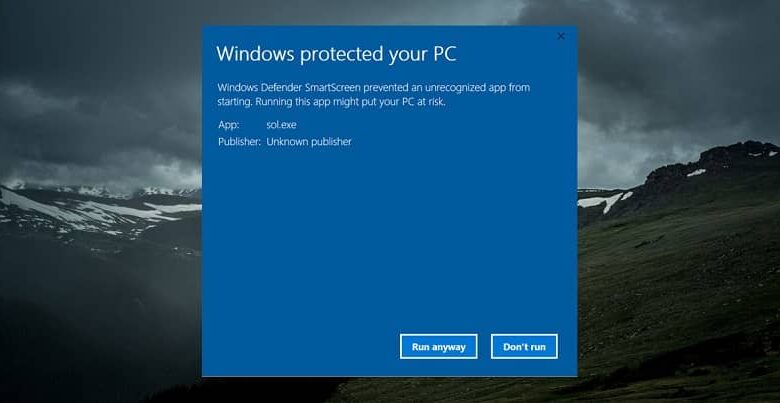
Vous êtes-vous déjà demandé comment activer, désactiver et configurer le filtre SmartScreen sous Windows 10, 8 et 7? Si la réponse est «Oui», vous êtes dans le bon article!
Et si vous ne savez pas ce qu’est le filtre Windows SmartScreen … aussi! Ce texte riche révélera des informations importantes sur l’une des puissantes fonctions enregistrées par Windows.
Qu’est-ce que le SmartScreen?
Vous saurez sûrement que la sécurité de votre ordinateur et de toutes les informations que vous y stockez est primordiale. C’est précisément pour cette raison qu’Internet Explorer a implémenté le filtre SmartScreen.
Il s’agit d’une fonction dédiée à la détection des pages web dédiées, quant à elles, au phishing . Si vous ne savez toujours pas de quoi il s’agit, ne vous inquiétez pas! Bref, une explication simple.
Le phishing est la pratique par laquelle l’identité d’un utilisateur est usurpée . Bien entendu, l’objectif de cette pratique frauduleuse est de commettre des actes illicites sur le Web en utilisant principalement votre nom. Cependant, il existe de nombreuses façons de vous protéger contre le phishing .
Il est temps de le voir en action
Internet Explorer et Microsoft Edge n’ont pas eu trop d’amis ces dernières années. Cependant, ce sont ces navigateurs sur lesquels le filtre SmartScreen fonctionne.
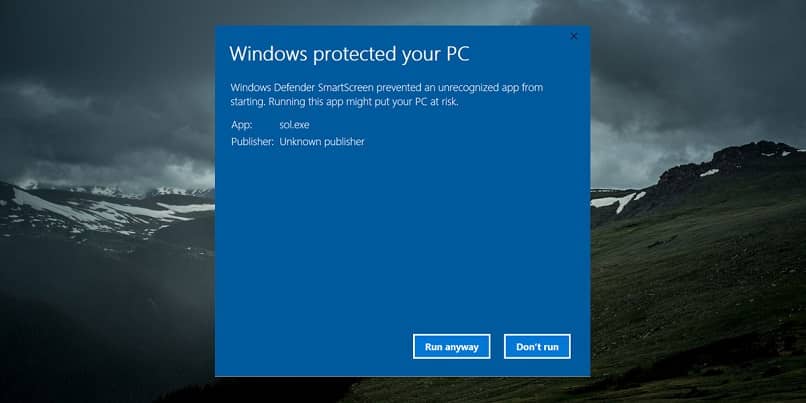
De quelle manière? Simple, chaque fois que vous accédez à une page ou téléchargez un logiciel malveillant, une boîte apparaîtra sur votre écran. «Windows SmartScreen a empêché une application inconnue de démarrer.» C’est le message qui s’affiche pour protéger le système contre les logiciels malveillants .
Dans quelle mesure est-il recommandé de le désactiver?
Comme vous pouvez le voir, l’activation, la désactivation et la configuration du filtre SmartScreen ne sont pas recommandées à cent pour cent. Cette fonctionnalité, qui fait partie de Windows 7, 8 et 10, ne fait rien de plus que vous protéger des plates-formes potentiellement dangereuses .
Cependant, cette décision est considérée par beaucoup comme un mal nécessaire. La raison? Certaines des pages que vous pouvez visiter fréquemment à des fins de travail ou d’étude, SmartScreen détecte comme dangereuses . Et malgré l’insistance insistante ou récurrente du système, il n’y a pas d’autre choix que d’entrer. C’est le nombre d’entre eux qui envisagent, au moins temporairement, d’activer, de désactiver et de configurer le filtre SmartScreen.
Ce que tu devrais faire
La désactivation du filtre SmartScreen peut être efficace pour corriger l’erreur de plantage de l’ application 0xc0000005 . C’est pourquoi de nombreux utilisateurs de Windows décident de désactiver temporairement cette fonction .
La procédure est assez simple. Cependant, Windows a tendance à garder ces types d’outils puissants un peu cachés. Ainsi, vous serez sûrement impressionné par la facilité avec laquelle vous pouvez vous connecter.
Sous Windows 10
Activer, désactiver et configurer le filtre SmartScreen dans Windows 10 est un jeu d’enfant. Cela ne vous prendra pas plus d’une minute tant que vous suivrez les instructions à la lettre.
- Cliquez sur le menu démarrer.
- Tapez «SmartScreen».
- Ensuite, l’option «Contrôle des applications et du navigateur» apparaîtra. Cliquez sur cette option.
- Une nouvelle fenêtre s’ouvrira. Maintenant, vous devez cliquer sur l’option «Paramètres de protection basés sur la réputation».
- Vous pouvez maintenant voir comment l’option «SmartScreen pour Microsoft Edge» est activée.
- Cliquez sur cette option pour la désactiver.
- Prêt!
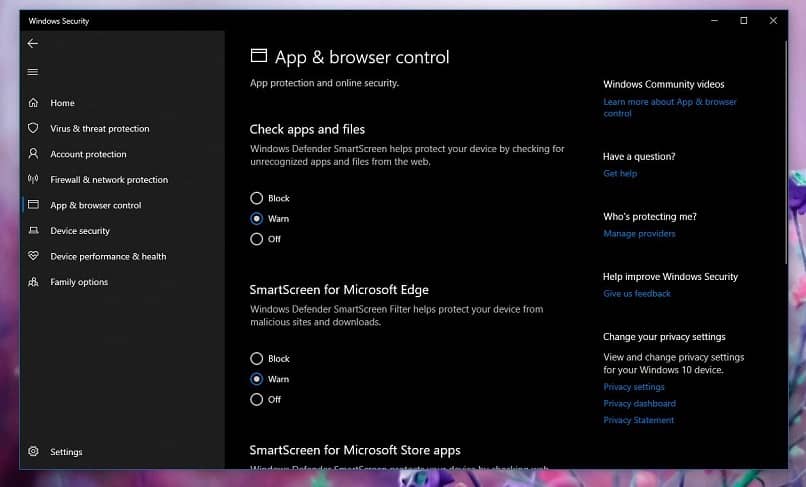
Vous pouvez aller explorer le reste du menu. De cette manière, vous configurerez le SmartScreen à votre guise , en bloquant les applications ou les téléchargements que Windows considère comme dangereux. Ne fermez pas la fenêtre. Depuis, si vous souhaitez réactiver le SmartScreen, il vous suffit de cliquer à nouveau sur «SmartScreen for Miscrosoft Edge».
Sous Windows 7 et 8
Si vous n’avez toujours pas pu mettre à jour Windows vers la dernière version, vous pouvez être tranquille. Les procédures pour Windows 7 et 8, bien que différentes, ne représentent pas de difficultés majeures.
- Entrez dans le panneau de configuration de Windows.
- Accédez à la section «Système et sécurité».
- Sur votre gauche, vous verrez l’option «Modifier les paramètres de Windows SmartScreen».
- Une boîte s’ouvrira dans laquelle vous sélectionnerez «Ne rien faire (Désactiver Windows SmartScreen».
- Cliquez sur «OK».
SmartScreen, une explosion!
Cet outil est tout simplement extraordinaire. D’autres navigateurs ont également des fonctionnalités intégrées qui restreignent l’accès à des plates-formes potentiellement dangereuses . Cependant, il n’y a pas de meilleur antivirus que les mesures de sécurité Windows. Qu’attendez-vous pour l’essayer?